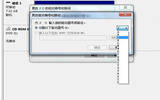XP系统修改屏幕保护程序的处理方案
发表于:2025-11-03 作者:下载之友
编辑最后更新 2025年11月03日,虽然,微软已经宣布XP系统正式退休,但是仍然有不少电脑用户在使用XP系统。因此,今天,小编就给大家分享一下关于XP系统的一些使用技巧。今天我们先来说XP系统怎么修改屏幕保护程序。那么,XP系统怎么屏幕
虽然,微软已经宣布XP系统正式退休,但是仍然有不少电脑用户在使用XP系统。因此,今天,小编就给大家分享一下关于XP系统的一些使用技巧。今天我们先来说XP系统怎么修改屏幕保护程序。那么,XP系统怎么屏幕保护程序呢?一起来看看今天的XP系统使用教程吧!

XP系统
登录到Windows后,你应该有加载桌面。在较低的屏幕的左上角,单击"开始"按钮。一个垂直的菜单会弹出。
向上弹出开始菜单上的权利,有许多常用的物品。图为'控制面板'是其中一个项目。
点击"控制面板"选项,在开始菜单上。
控制面板将显示所有可用的设置加载。你会看到我们在画面中突出一个"显示"图标。
用鼠标双击"显示"图标。
会出现"显示属性"窗口。
沿着"显示属性"窗口的顶部,你会看到五个选项卡。中间和第三个是"屏幕保护程序"选项卡。单击此选项卡。
你会看到屏幕保护程序"窗口;
默认情况下Windows XP的屏幕保护程序选择,它如果有一直没有在屏幕上的像素运动(无人)。
你看到一个预览监视器显示屏幕保护程序看起来像。
如果您单击"屏幕保护程序"下拉框中,目前读取的Windows XP,你会看到一个可用的屏幕保护程序列表。单击您要使用的屏幕保护程序。
你会发现所选择的屏幕保护程序将是在预览监视器预览。
你可以在屏幕保护程序下拉框中选择Windows XP的启动屏幕保护程序之前,将等待的时间量。Windows XP默认是10分钟。使用小了或向下的箭头调整时间以分钟为单位。
你还会看到一个复选框,询问是否要"在恢复,显示欢迎屏幕"。这记录的计算机,因为它假定你远离你的办公桌。如果你没有被注销您的计算机更安全。
一旦你选择了屏幕保护程序选项,单击"确定"按钮,关闭"显示属性"窗口。
2022-05-10 02:37:45